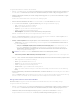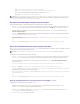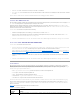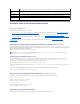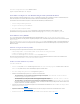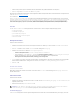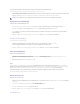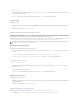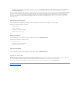Users Guide
ZurückzumInhaltsverzeichnis
Fehlerbehebung
DellLifecycleControllerIntegrationVersion1.2fürMicrosoftSystemCenterConfigurationManagerBenutzerhandbuch
Konfigurieren der Dell Provisioning-Webdienste auf IIS
Das Installationsprogramm konfiguriert die Dell Provisioning-WebdienstefürInternetinformationsdienste(IIS)automatischwährendderInstallation.
DieserAbschnittenthältInformationenzurmanuellenKonfigurationvonDellProvisioning-WebdienstenfürIIS.
Dell Provisioning-Webdienste-KonfigurationfürIIS6.0
So konfigurieren Sie Dell Provisioning-WebdienstefürIIS6.0:
1. NachderInstallationvonDLCIfürConfigMgrwechselnSiezumVerzeichnisC:\Programme\Dell\DPS\ProvisionWSundüberprüfenSie,obderOrdner
ProvisionWSsowiedieDateienvorhandensind.InstallierenSieDLCIfürConfigMgrneu,fallsderOrdnerunddieDateiennichtvorhandensind.
2. Erstellen Sie in IIS Manager einen neuen Anwendungspool mit der Bezeichnung Provisioning-Website und weisen Sie ihn der Website zu.
So weisen Sie den Anwendungspool der Provisioning-Website zu:
a. Klicken Sie in IIS Manager mit der rechten Maustaste auf Provisioning-WebsiteundwählenSieEigenschaften aus.
b. Klicken Sie auf das Register Startverzeichnis.
c. WählenSieunterAnwendungspool die Option Provisioning-Website aus.
3. Klicken Sie in IIS Manager mit der rechten Maustaste auf Provisioning-Website,wählenSieEigenschaften aus und klicken Sie auf das Register
Dokumente. Stellen Sie das Standarddokument auf handshake.asmx ein und entfernen Sie sonstige Standarddokumente.
4. Verwenden Sie das Certificates MMC-Plug-in und installieren Sie das Zertifikat PS2.pfx im Speicher Persönlich des Systems.
5. Installieren Sie RootCA.pem im Speicher VertrauenswürdigeStammzertifizierungsstellen des Systems.
6. So erzwingen Sie SSL und Client-ZertifikatefürdieWebsite:
a. Weisen Sie das Zertifikat DellProvisioningServer der Website zu.
b. Stellen Sie den SSL-Anschluss auf 4433 ein.
c. WählenSiedieerforderlicheSSL-Option aus.
d. WählenSiedieerforderlicheClient-Zertifikat-Option aus.
e. Erstellen Sie eine ListevertrauenswürdigerZertifikate mit dem iDRAC RootCA als einzigem Eintrag in der Liste.
Dell Provisioning-Webdienste-KonfigurationfürIIS7.0
So konfigurieren Sie Dell Provisioning-WebdienstefürIIS7.0:
1. Starten Sie auf einer mit Dell Server Deployment Pack installierten ConfigMgr-Konsole Dell_Lifecycle_Controller_Integration_1.1.0.msiundwählen
Sie die Standardwerte aus. Es wird die neue virtuelle Website Provisioning-Website erstellt.
2. Erstellen Sie den neuen Anwendungspool Provisioning-Website und weisen Sie ihn der Website zu.
3. FührenSieaufderProvisioning-Website folgende Schritte durch.
a. Wenn Ihr System ein 64-Bit-Betriebssystemausführt,stellenSie32- Bit-Anwendungenermöglichen auf True (wahr) ein.
b. Stellen Sie Verwalteter Pipelinemodus auf Integriert ein.
c. Stellen Sie Identität auf Netzwerkdienst ein.
4. Stellen Sie auf der Website das Standarddokument auf handshake.asmx ein und entfernen Sie sonstige Standarddokumente.
5. Verwenden Sie das Certificates MMC-Plug-in und installieren Sie das Zertifikat PS2.pfx im Speicher Persönlich des Systems.
ANMERKUNG: Die Zertifikatdateien (SITE_PFX_PASSWORD = „fW7kd2G“) befindensichnachderAusführungdesInstallationsprogrammsam
folgenden Speicherort:[ConfigMgrPath]\AdminUI\XmlStorage\Extensions\bin\Deployment\Dell\PowerEdge\LC\IISsetup.